
Si desea saltar directamente a la línea de comandos a través de PowerShell, el símbolo del sistema o incluso un shell de Linux, puede hacer que Windows Terminal se inicie fácilmente al iniciar Windows 11 (y Windows 10). He aquí cómo hacerlo.
Primero, si está ejecutando Windows 10 y aún no tiene Windows Terminal instalado, está disponible de forma gratuita en Microsoft Store. Simplemente haga clic en «Obtener», luego en «Instalar» en la página de la tienda de Windows Terminal, y se instalará en unos momentos.
A continuación, inicie la Terminal de Windows. En Windows 10 u 11, busque «terminal» en el menú Inicio y seleccione el icono de la aplicación Windows Terminal en los resultados. Si está en Windows 11, también puede hacer clic con el botón derecho en el botón Inicio y seleccionar «Terminal de Windows» en el menú que aparece.
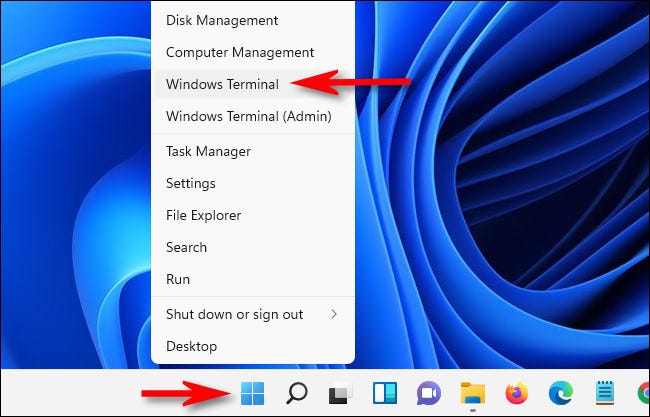
Cuando se abra Windows Terminal, haga clic en la flecha que apunta hacia abajo junto al signo más («+») en la barra de pestañas. En el menú que aparece, elija «Configuración».
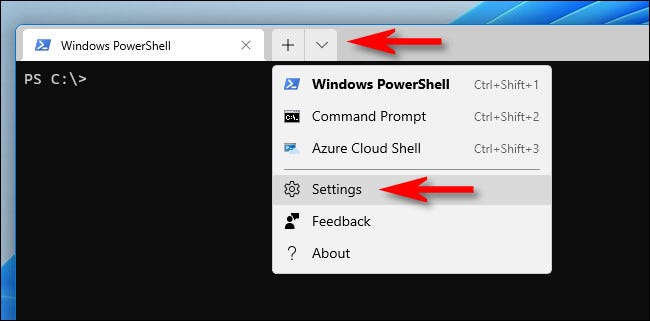
En la pestaña Configuración, elija «Inicio» en la barra lateral. En la página de configuración de inicio, mueva el interruptor junto a «Iniciar al iniciar la máquina» hasta que se encienda.
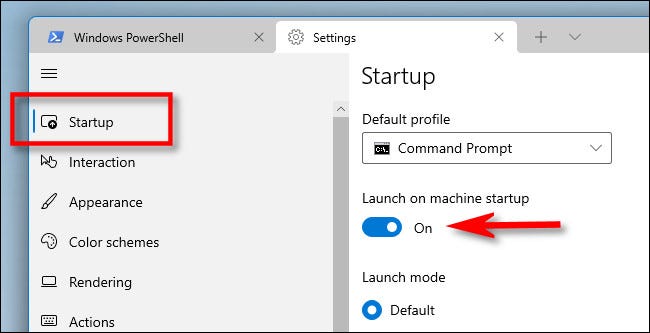
Después de eso, cierre la pestaña Configuración. La próxima vez que reinicie su PC e inicie sesión, Windows Terminal se iniciará después de unos momentos en la línea de comando predeterminada que elija . ¡Feliz piratería!


